Wasabi Hot Cloud Storage용 클라우드 계정 추가
Wasabi Hot Cloud Storage 클라우드 계정을 추가하여 클라우드 저장소에 파일 또는 복구 지점을 복사합니다. 복구 지점 복사/파일 복사/파일 보관 태스크를 만드는 동안 이 계정을 사용할 수 있습니다.
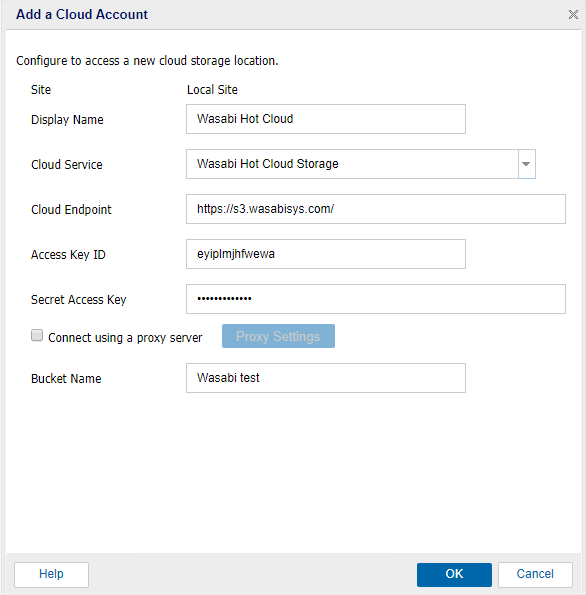
다음 단계를 수행하십시오.
- Arcserve UDP에 로그인하고 리소스 탭을 클릭합니다.
- 왼쪽 창에서 대상으로 이동한 후 클라우드 계정을 클릭합니다.
- 가운데 창에 대상: 클라우드 계정 페이지가 표시됩니다.
- 클라우드 계정 추가를 클릭합니다.
- 클라우드 계정 추가 페이지가 표시됩니다.
- 표시 이름에 고유한 이름을 지정합니다.
- 표시 이름은 클라우드 저장소의 이름을 지정합니다. 이 이름은 클라우드 계정을 식별할 수 있도록 Console에 추가됩니다. 각 클라우드 계정에는 고유한 표시 이름이 있어야 합니다.
- 클라우드 서비스 드롭다운 목록에서 옵션을 선택합니다.
- 구성할 필드가 여러 개 나타납니다.
- 다음 필드에 구성할 세부 정보를 입력하고 확인을 클릭합니다.
- 미국 동부 지역: 끝점은 s3.wasabisys.com입니다.
- 미국 서부 지역: 끝점은 s3.us-west-1.wasabisys.com입니다.
- 유럽 중부 지역: 끝점은 s3.eu-central-1.wasabisys.com입니다.
- 도쿄 지역: 끝점은 s3.ap-northeast-1-ntt.wasabisys.com입니다.
- 클라우드 계정이 Console에 추가됩니다.
저장소 끝점
다음 네 지역에서 Wasabi Hot Cloud Storage가 지원됩니다.
액세스 키 ID
이 위치에 대한 액세스를 요청하는 사용자를 식별합니다.
비밀 액세스 키
액세스 키가 암호화되지 않으므로 이 위치에 대한 액세스 요청의 신뢰성을 확인하는 데 사용되는 암호를 말합니다.
중요! 비밀 액세스 키는 계정의 보안을 유지하는 데 매우 중요합니다. 키와 계정 자격 증명을 안전한 위치에 보관해야 합니다. 웹 페이지나 기타 공용 액세스 가능한 소스 코드에 비밀 액세스 키를 포함해서는 안 되며 안전하지 않은 채널을 통해 전송해서도 안 됩니다.
프록시 설정
프록시 서버 설정을 지정합니다. 이 옵션을 활성화하려면 프록시 서버를 사용하여 연결 확인란을 선택합니다. 이 옵션을 선택한 경우 프록시 서버의 IP 주소(또는 컴퓨터 이름) 및 인터넷 연결을 위해 프록시 서버가 사용하는 포트 번호도 포함해야 합니다. 프록시 서버에 인증이 필요한 경우에도 이 옵션을 선택할 수 있습니다. 그런 다음 프록시 서버를 사용하는 데 필요한 인증 정보(도메인 이름\사용자 이름 및 암호)를 제공해야 합니다.
버킷 이름
클라우드 공급업체로 이동하거나 복사한 모든 파일과 폴더는 버킷에 저장되고 구성됩니다. 버킷은 파일을 보관하는 컨테이너와 유사하며 오브젝트를 그룹화하고 구성하는 데 사용됩니다. 클라우드 공급업체에 저장한 모든 오브젝트는 버킷에 보관됩니다.
참고: Arcserve UDP v6.0 또는 이전 버전에서 파일 복사 및 파일 보관을 구성했으며 최신 버전 Arcserve UDP로 업그레이드한 경우 파일 보관을 위해 Arcserve UDP가 접미사 -fa를 사용하여 새 클라우드 버킷을 만듭니다. 파일 복사는 이전 버전과 동일한 버킷을 사용합니다.